Presentado originalmente como parte de la actualización de Windows 10 de mayo de 2020 el año pasado, Microsoft Edge es el navegador predeterminado en Windows 11. Sin embargo, no todos están enamorados del nuevo navegador basado en Chromium y prefieren usar Google Chrome, Firefox o cualquier otro navegador web en su computadora con Windows 11. Si eres uno de ellos, sigue nuestra guía para aprender cómo puedes desinstalar Microsoft Edge en tu PC con Windows 11.
Desinstalar Microsoft Edge de una PC con Windows 11: una guía paso a paso (2021)
Le mostraremos cómo eliminar las compilaciones estables y beta de Microsoft Edge de Windows 11 en este artículo. También le diremos cómo deshabilitar Microsoft Edge en su computadora en lugar de desinstalarlo por completo. Y por último, también encontrará los pasos para reinstalar el navegador de Microsoft, en caso de que cambie de opinión. Así que comencemos de inmediato.
Tabla de contenido +-
Eliminar Microsoft Edge Beta, Dev o Canary Channel Builds de Windows 11
Es fácil eliminar Microsoft Edge Beta, Dev , o Canary se compila desde su computadora con Windows 11. Esto se debe a que ninguna de estas compilaciones se envía con Windows 11 de forma predeterminada, lo que significa que debe haberlo instalado manualmente en su dispositivo. Así que siga nuestra guía a continuación para desinstalar cualquier versión preliminar de Microsoft Edge de su PC.
Abra Configuración usando el método abreviado de teclado de Windows 11 tecla de Windows + I. Luego, haga clic en “ Aplicaciones ”en la barra lateral izquierda y seleccione“ Aplicaciones y funciones ”en el panel derecho.
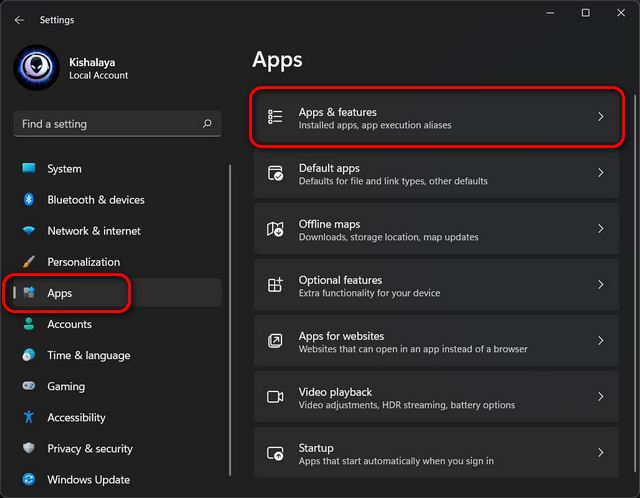
De la lista que aparece, desplácese hacia abajo y localice Microsoft Edge Beta/Dev/Canary. Ahora, haga clic en el botón de menú de tres puntos junto a su nombre y presione” Desinstalar “. Confirme cuando se le solicite.
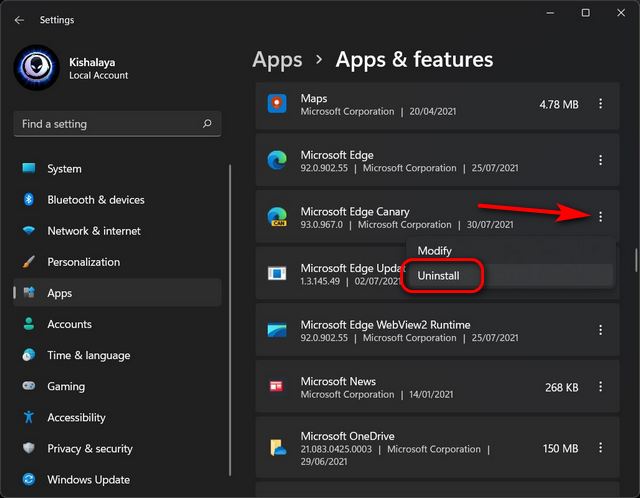
Eso es todo. Ha desinstalado correctamente la versión preliminar de Microsoft Edge de su computadora. Desafortunadamente, este método no funcionará con la compilación estable porque Microsoft lo considera una aplicación del sistema. Sin embargo, aún puede desinstalar el navegador Edge de su PC con Windows 11 fácilmente, y le mostraremos cómo hacerlo un poco más adelante en esta guía. Por ahora, veamos cómo puede deshabilitar Microsoft Edge en lugar de desinstalarlo de su computadora con Windows 11.
Desactivar el navegador Microsoft Edge en Windows 11
Si no eres el mayor fanático de Microsoft Edge, puedes optar por desactivar el navegador en Windows 11 en lugar de desinstalarlo por completo. He aquí cómo:
Navegue a la siguiente carpeta en su computadora: C: \ Windows \ SystemApps. Luego, busque la siguiente subcarpeta: Microsoft.MicrosoftEdge_8wekyb3d8bbwe. Ahora, haz clic derecho en la carpeta y presiona el ícono” Cambiar nombre “para cambiar el nombre de la carpeta.
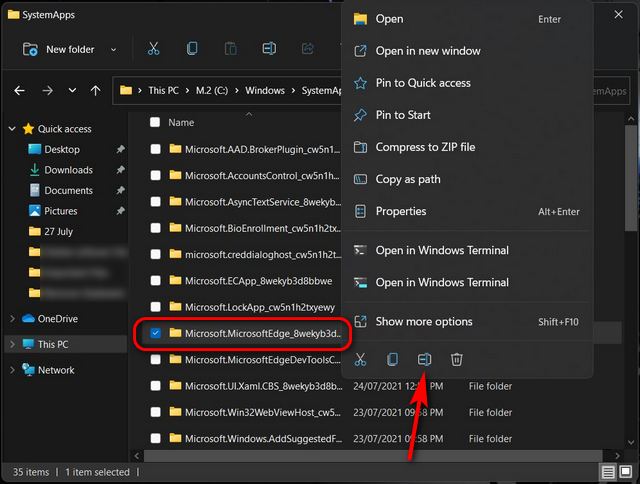
Puede cambiar el nombre de la carpeta a lo que desee. Una vez que haya elegido un nuevo nombre, presione Entrar y haga clic en” Continuar “en la ventana emergente para confirmar su decisión.
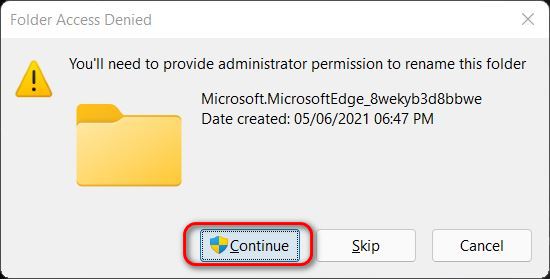
Eso es todo. Microsoft Edge ahora debería estar deshabilitado en su computadora con Windows 11. En cuanto a cómo cambiar el navegador predeterminado en Windows 11 , consulte el artículo vinculado para conocer el paso-instrucciones paso a paso.
Desinstalar Microsoft Edge de Windows 11
Si deshabilitar el navegador no es lo suficientemente bueno, puede optar por desinstalar Microsoft Edge de Windows 11 usando el comando Prompt o Windows PowerShell. Le mostraremos ambos métodos en este artículo, ¡así que comencemos!
Método 1: Elimine Microsoft Edge de Windows 11 mediante el símbolo del sistema
Para eliminar Microsoft Edge a través del símbolo del sistema, primero debe verificar el número de versión de Microsoft Edge en su computadora. Así es como se hace:
Abra Microsoft Edge y haga clic en el botón de menú de tres puntos en la esquina superior derecha. Ahora, vaya a” Configuración “en el panel desplegable.
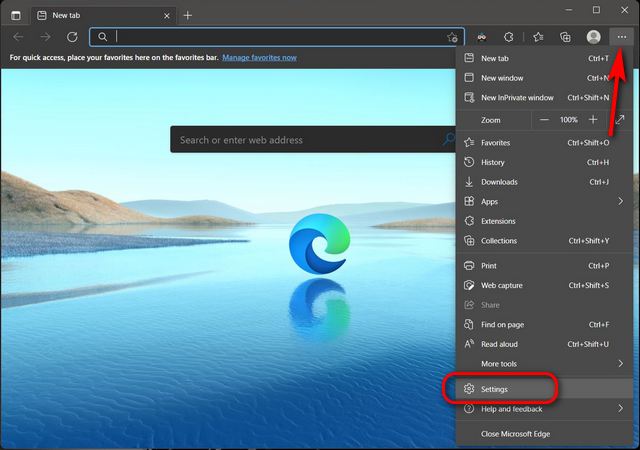
En la página siguiente, haga clic en” Acerca de Microsoft Edge “en la parte inferior de la barra lateral izquierda.
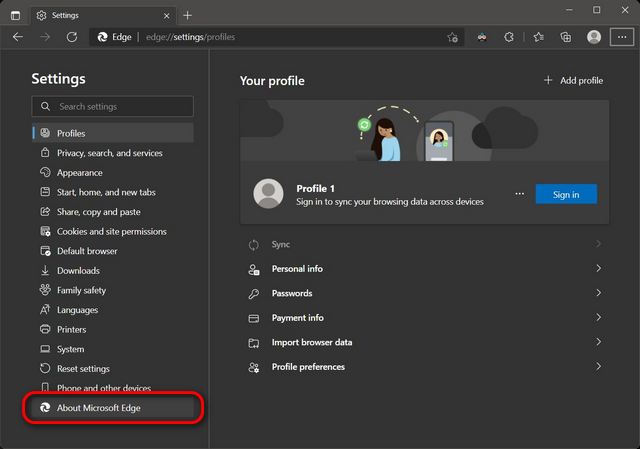
Ahora verá el número de versión del navegador Edge que está ejecutando al frente y al centro. Anótelo porque lo necesitará para la desinstalación.
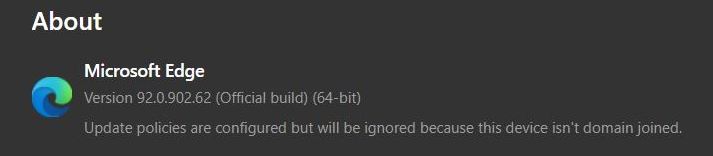
A continuación, abra una ventana de símbolo del sistema en modo Administrador. Para ello, busque” cmd “(sin comillas) en la barra de búsqueda de Windows y haga clic en” Ejecutar como administrador “.
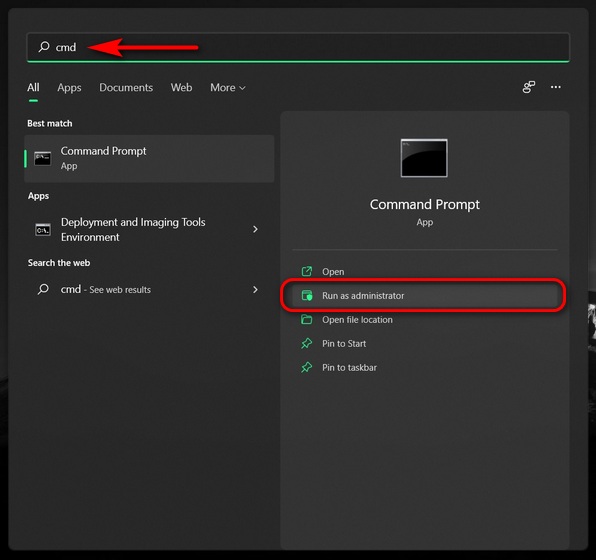
Luego, copie y pegue el siguiente comando en la ventana del símbolo del sistema: cd% PROGRAMFILES (X86)% \ Microsoft \ Edge \ Application \ 9 * \ Installer y presione Enter.
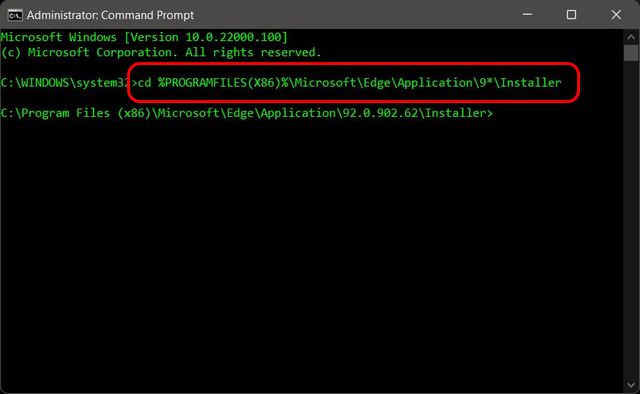
Nota : Estamos usando el número”9″con un comodín”*”para acceder a la carpeta de instalación de Edge porque es actualmente en la versión 9x.x.xxx.xx. También puede usar el número de versión completo, que es 92.0.902.62 en mi caso.
A continuación, copie y pegue el siguiente comando y presione Enter para eliminar Microsoft Edge de su computadora: setup–uninstall–force-uninstall–system-level
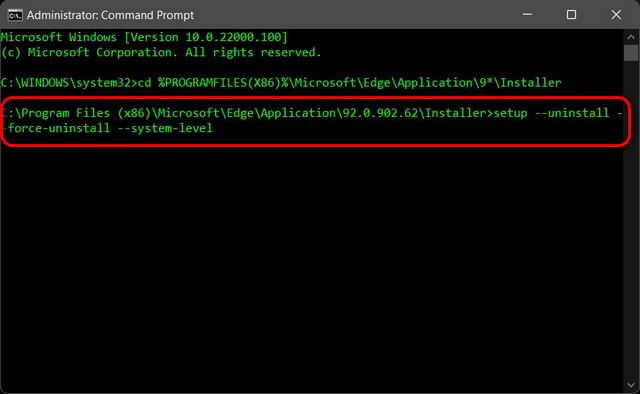
Eso es todo. Ha desinstalado Microsoft Edge de su PC con Windows 11 para siempre.
Método 2: Elimine Microsoft Edge de Windows 11 con PowerShell
También puede eliminar la versión estable de Microsoft Edge de su PC con Windows 11 con Windows PowerShell. He aquí cómo:
Abra PowerShell en modo Administrador en su PC con Windows 11. Para ello, busque”powershell”en la barra de búsqueda de Windows y haga clic en” Ejecutar como administrador “.
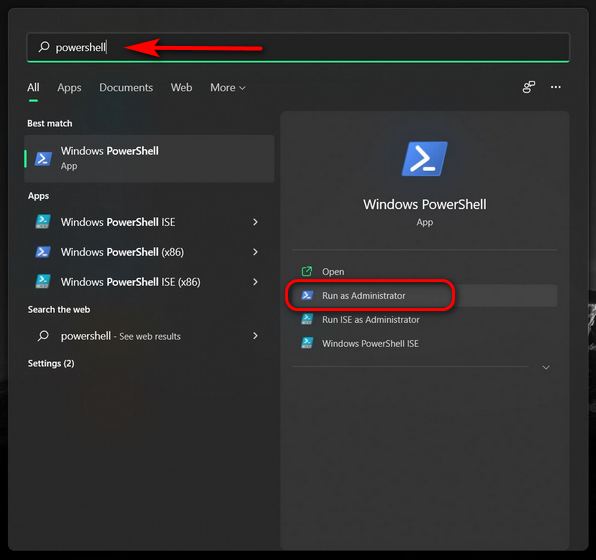
En la ventana de PowerShell, copie y pegue el siguiente comando y presione Enter: get-appxpackage * edge *. Ahora, copie la ruta completa del navegador Edge instalado . Lo verá junto a”PackageFullName”.
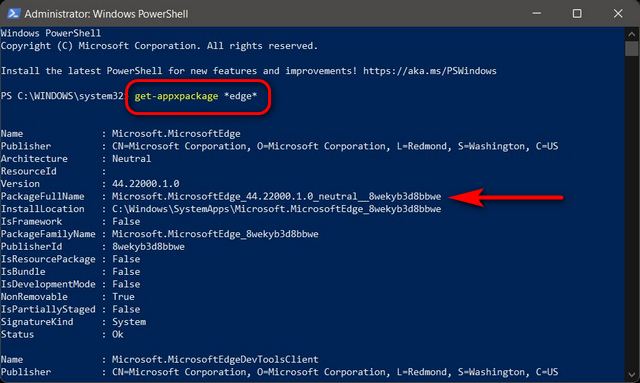
Nota : hay varias formas de copiar texto desde PowerShell y el símbolo del sistema, pero la forma más sencilla de hacerlo es resaltando el objetivo. texto y luego usando el atajo de teclado Ctrl + C para copiar el texto resaltado.
Ahora escribe remove-appxpackage y presiona la barra espaciadora en tu teclado. Luego, pegue la dirección copiada junto al comando que acaba de escribir. Consulte la captura de pantalla a continuación para aclarar sus dudas.
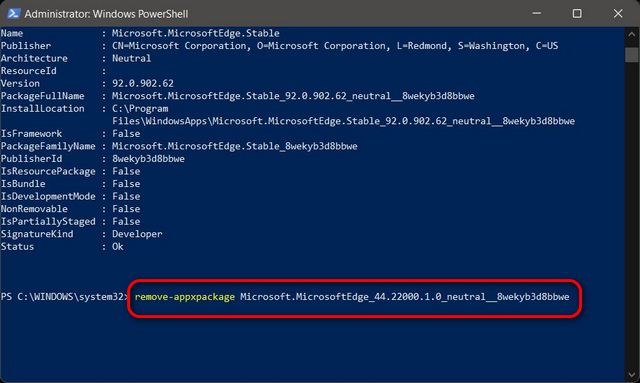
Nota : puedes pegar la dirección usando el atajo Ctrl + V.
Finalmente, presione Enter para ejecutar el comando en Powershell y desinstalar Microsoft Edge de su computadora.
Reinstale Microsoft Edge en Windows 11
Si ha cambiado de opinión y desea reinstalar Microsoft Edge en su computadora con Windows 11 en el futuro, así es como lo hace:
Vaya a la página de Microsoft Edge oficial. Luego, haz clic en el botón” Iniciar Microsoft Edge “y sigue las instrucciones en pantalla para descargar la última versión de Edge en tu computadora.
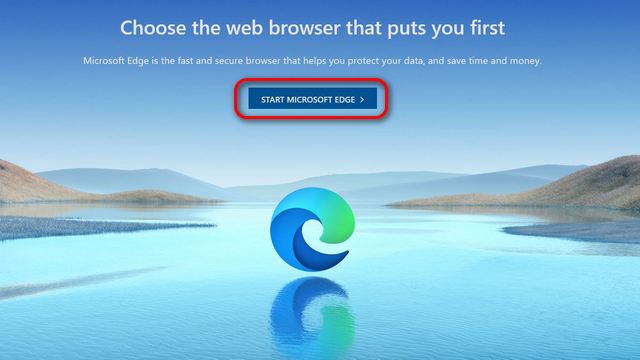
Alternativamente, también puede usar la nueva Microsoft Store para instalar el navegador Microsoft Edge en su computadora con Windows 11. 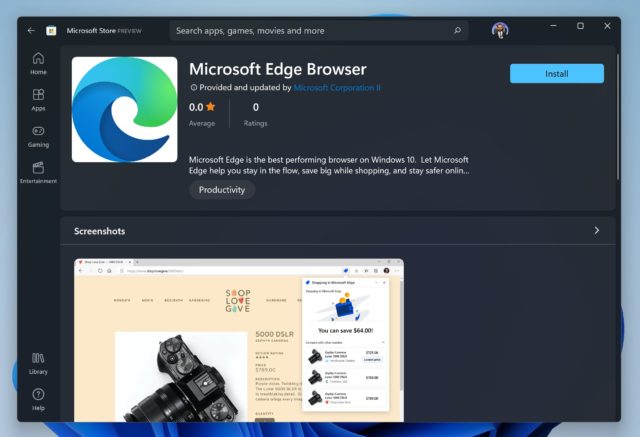 Cortesía de imagen: Twitter/ALumia_Italia
Cortesía de imagen: Twitter/ALumia_Italia
Deshacerse de Microsoft Edge de Windows 11
El Microsoft Edge basado en Chromium está muy por delante de la atroz pesadilla de seguridad que fue Internet Explorer y una mejora significativa sobre el Edge original basado en EdgeHTML. Sin embargo, si aún no está a la altura de su evaluación, ahora puede deshacerse de Microsoft Edge de su computadora para siempre. Así que adelante, desinstale Microsoft Edge de su computadora con Windows 11. Mientras tanto, consulte algunos de nuestros otros tutoriales de Windows 11, que incluyen cómo cambiar de administrador en Windows 11 y cómo eliminar su cuenta de Microsoft de una PC con Windows 11.